Opombe:
-
Spletni dnevniki Delve bodo ukinjeni.
-
Če želite drug način ustvarjanja spletnih dnevnikov SharePoint, glejte Ustvarjanje spletnega dnevnika s spletnimi mesti za komunikacijo in z objavami novic.
-
Od 18. januarja 2020 najemniki ne bodo mogli ustvarjati novih spletnih dnevnikov Delve.
-
Od 18. februarja 2020 bo onemogočeno ustvarjanje novih spletnih dnevnikov Delve ali urejanje objav v obstoječih spletnih dnevnikih.
-
Od 17. julija 2020 bodo obstoječi spletni dnevniki Delve izbrisani in odstranjeni iz profilov Delve.
Če je skrbnik najemnika Microsoft 365 to omogočil, lahko ustvarite osebni spletni dnevnik za hitro skupno rabo zamisli in informacij z drugimi v podjetju. Vsi v podjetju si lahko privzeto ogledajo vaš osebni spletni dnevnik, ljudje zunaj podjetja pa tega ne morejo.
Funkcija osebnega spletnega dnevnika je zdaj integrirana s storitvijo Delve. Tako lahko do objav v spletnem dnevniku, podatkov o profilu in seznama nedavnih dokumentov, s katerimi ste delali, preprosto dostopate na enem mestu.
Osebni spletni dnevniki uporabljajo ustvarjalno platno Microsoft 365. Ustvarjalno platno zagotavlja dosledno izkušnjo ustvarjanja in urejanja vsebine v vseh delih storitve Microsoft 365, kar omogoča lažje ustvarjanje in objavljanje vsebine v organizaciji. Ko na primer ustvarjate ali urejate objavo v spletnem dnevniku, so vaše spremembe samodejno shranjene.
Ustvarjanje osebnega spletnega dnevnika
-
Če želite ustvariti osebni spletni dnevnik, pojdite v svoj profil in naredite nekaj od tega:
-
Kliknite svojo sliko profila v glavi Microsoft 365 in nato izberite O meni.
-
V aplikaciji Delve v levem meniju izberite možnost Jaz in nato povezavo Profil.
-
-
Pomaknite se v razdelek Spletni dnevnik v svojem profilu in kliknite Začnite pisati.
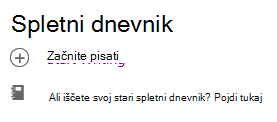
Ustvarite objavo v spletnem dnevniku
-
Novo objavo lahko ustvarite tako, da v razdelku Spletni dnevnik na strani svojega profila kliknete Začnite pisati. Če že imate objave v svojem spletnem dnevniku, kliknite Vse objave in nato kliknite ploščico Nova objava.
-
Na strani z objavo v spletnem dnevniku kliknite Dodaj sliko in dodajte grafiko glave za objavo v spletnem dnevniku.
-
Kliknite Naslov, da dodate naslov za objavo v spletnem dnevniku, nato pa kliknite Podnaslov, da po potrebi dodate podnaslov.
-
Če želite v objavo v spletnem dnevniku dodati besedilo, kliknite Začnite pisati svojo zgodbo in vnesite besedilo za objavo v spletnem dnevniku.
-
V objavo v spletnem dnevniku lahko dodate sliko, besedilno območje, videoposnetek ali drug vir tako, da premaknete nad kazalec na polje z besedilom ali pod polje z besedilom, kliknete znak »+«, ki se prikaže, in izberete vir, ki ga želite dodati. Ko dodate dokument na ta način, je dokument prikazan kot sličica, ki je povezana z dokumentom. Če kliknete dokument, ga odprete v storitvi Microsoft 365 za splet. Vir lahko pretvorite tudi v vdelan pogled tako, da kliknete puščice

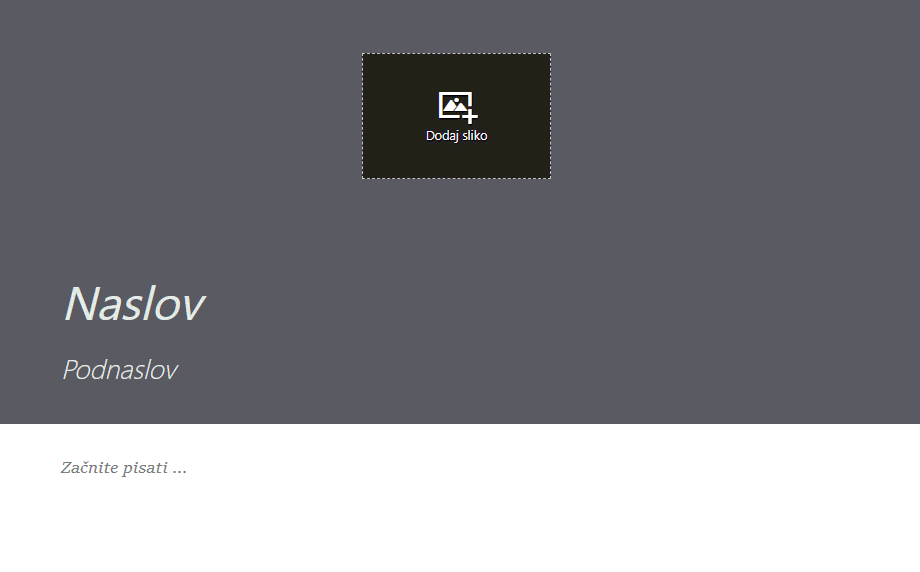
-
Če želite vdelati Microsoft Officeov dokument v objavo v spletnem dnevniku, izberite dokument na seznamu predlaganih dokumentov ali kliknite Dodaj Officeov dokument, da vdelate dokument, ki ga ni na seznamu. Ko objavite objavo, si lahko bralci ogledajo dokument skupaj z drugo vsebino objave v spletnem dnevniku, prenesejo kopijo dokumenta, ustvarijo različico PDF ali odprejo dokument v storitvi Microsoft 365 za splet. Pogled lahko v sličico pretvorite tako, da kliknete puščice

-
Če želite izbrisati razdelek s strani, premaknite kazalec miške na razdelek, ki ga želite izbrisati, in kliknite koš za smeti

-
Ko želite objaviti objavo v spletnem dnevniku, kliknite Objavi v zgornjem desnem kotu strani. Če želite shraniti objavo v spletnem dnevniku in jo pozneje objaviti, preprosto zapustite stran. Vaše spremembe bodo samodejno shranjene. Če želite preveriti, ali so bile vaše spremembe shranjene, si oglejte zgornji levi kot strani.
Urejanje objave v spletnem dnevniku
-
Če želite urediti objavo v spletnem dnevniku, kliknite Vse zgodbe pod razdelkom Spletni dnevnik strani profila, izberite objavo v spletnem dnevniku, ki jo želite urediti, in nato kliknite Uredi v zgornjem desnem kotu strani.
-
Izberite vsebino, ki jo želite urediti, in naredite spremembe.
-
Ko končate urejanje objave v spletnem dnevniku, kliknite Objavi v zgornjem desnem kotu strani, da objavite spremembe. Če želite shraniti spremembe in jih pozneje objaviti, preprosto zapustite stran. Spremembe so samodejno shranjene.
Opomba: Če se želite vrniti na seznam objav v spletnem dnevniku, kliknite svoje ime v zgornjem levem kotu strani.
Brisanje objave v spletnem dnevniku
-
Če želite izbrisati objavo v spletnem dnevniku, kliknite Vse zgodbe pod razdelkom Spletni dnevnik strani profila, izberite objavo v spletnem dnevniku, ki jo želite izbrisati, in kliknite koš za smeti

Ali je spletni dnevnik samodejno izbrisan, ko avtor zapusti podjetje?
Ne, spletni dnevniki Delve gostujejo na ločenem spletnem mestu in niso izbrisani, ko zaposleni ali avtor zapusti podjetje ali organizacijo. Če je treba izbrisati spletni dnevnik nekdanjega zaposlenega ali preteklega avtorja, ga lahko odstrani globalni skrbnik ali skrbnik za SharePoint.
Za spletne dnevnike Delve ne velja isti postopek hranjenja kot za spletno mesto OneDrive za službo ali šolo. Spletni dnevnik bo še naprej obstajal, ko bo avtor zapustil podjetje ali organizacijo, dokler ga ne bo izbrisal skrbnik.










